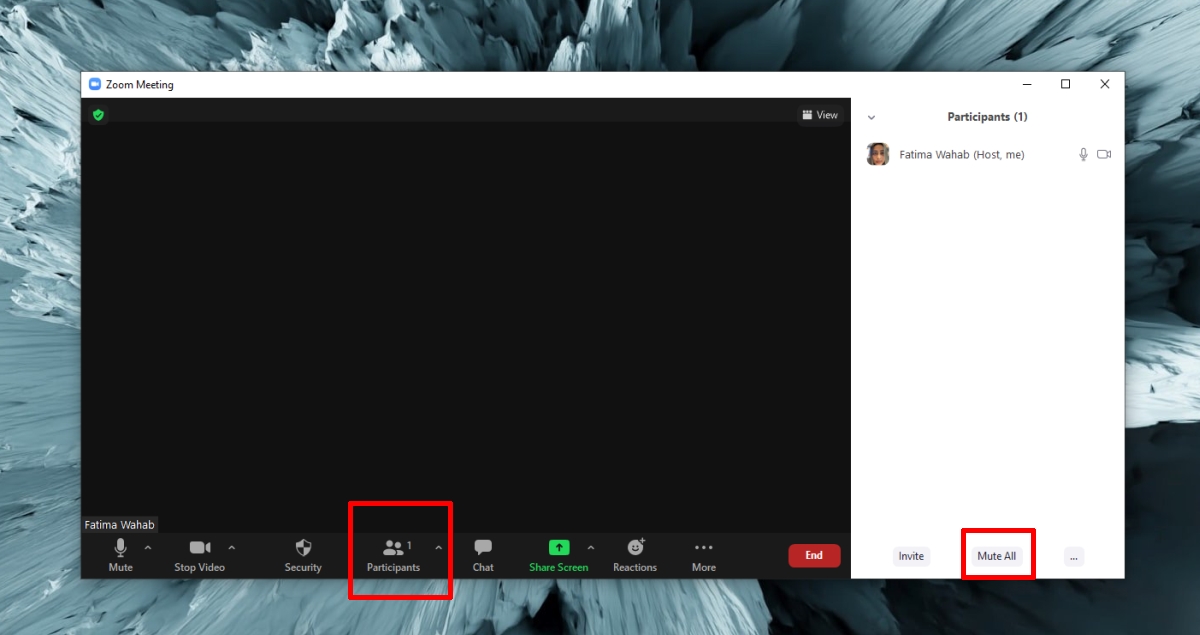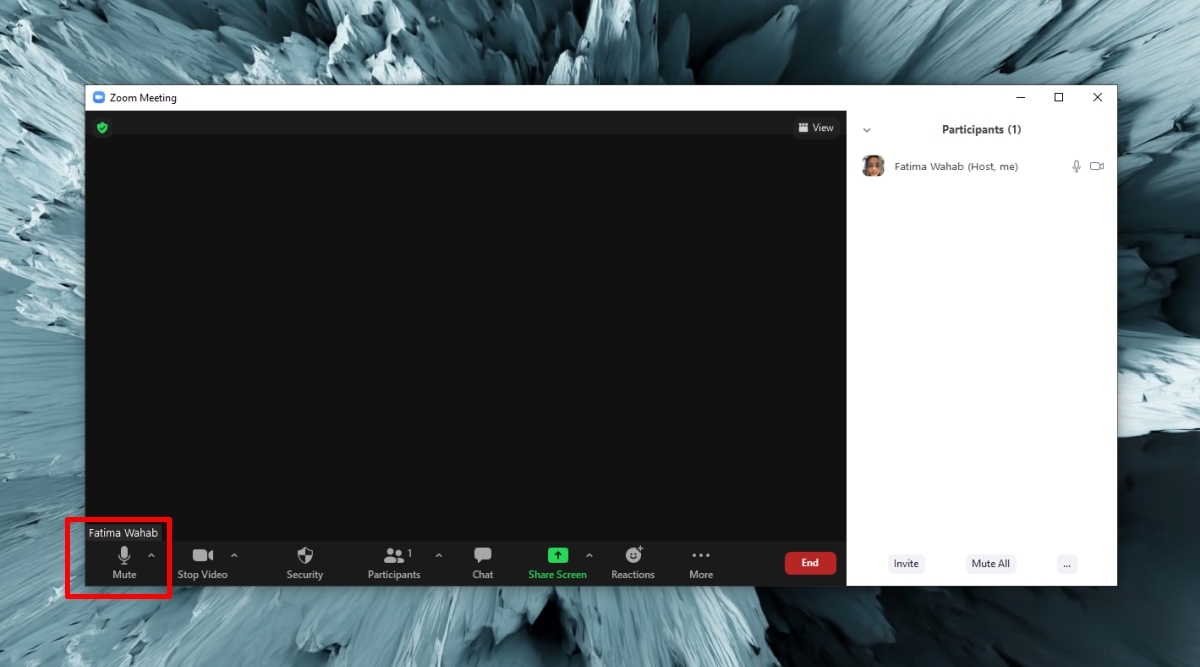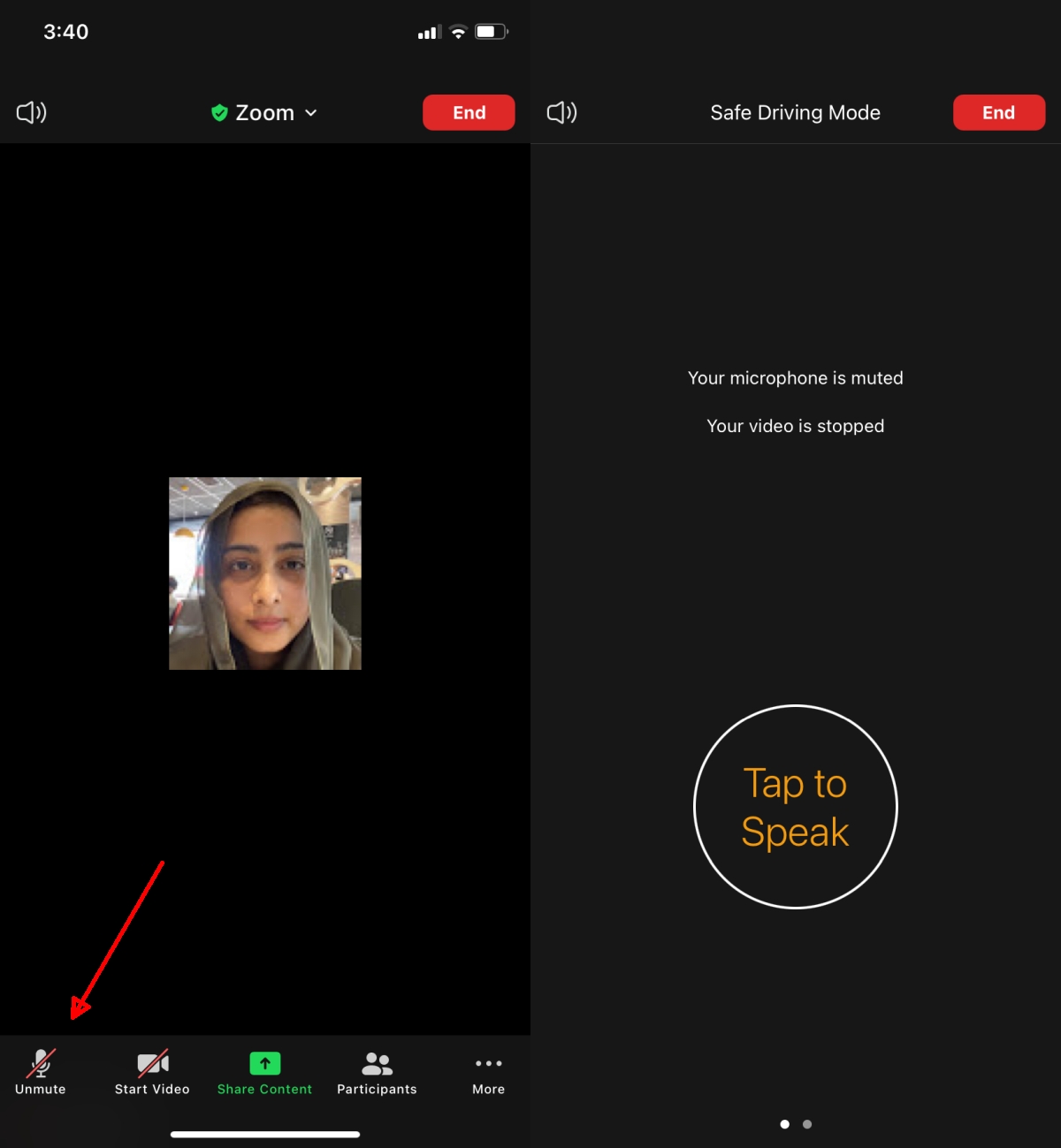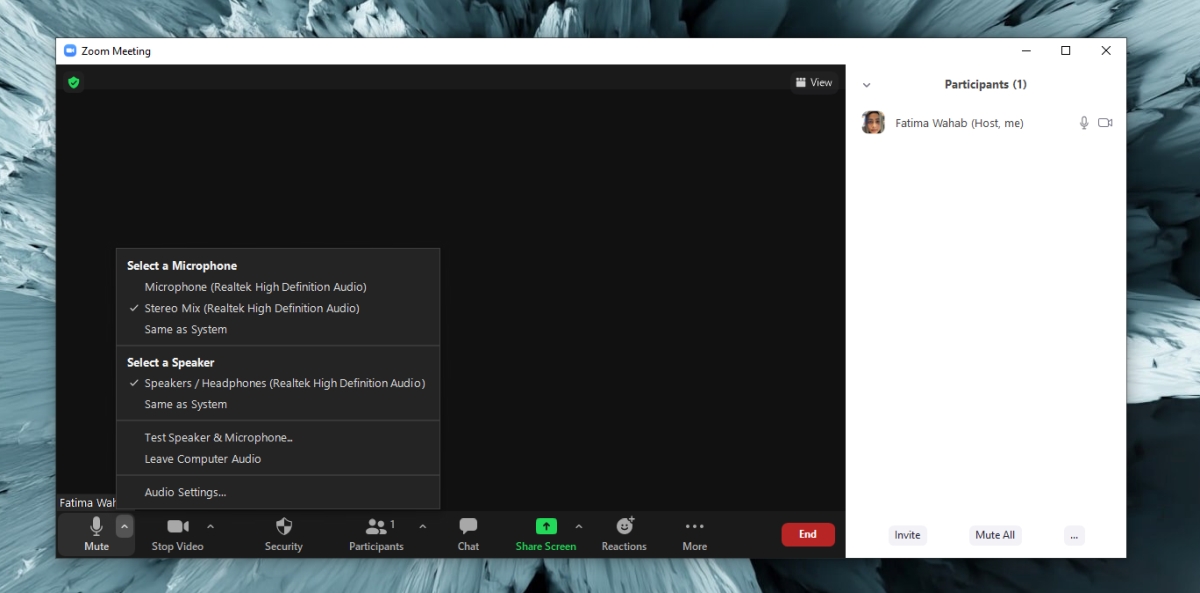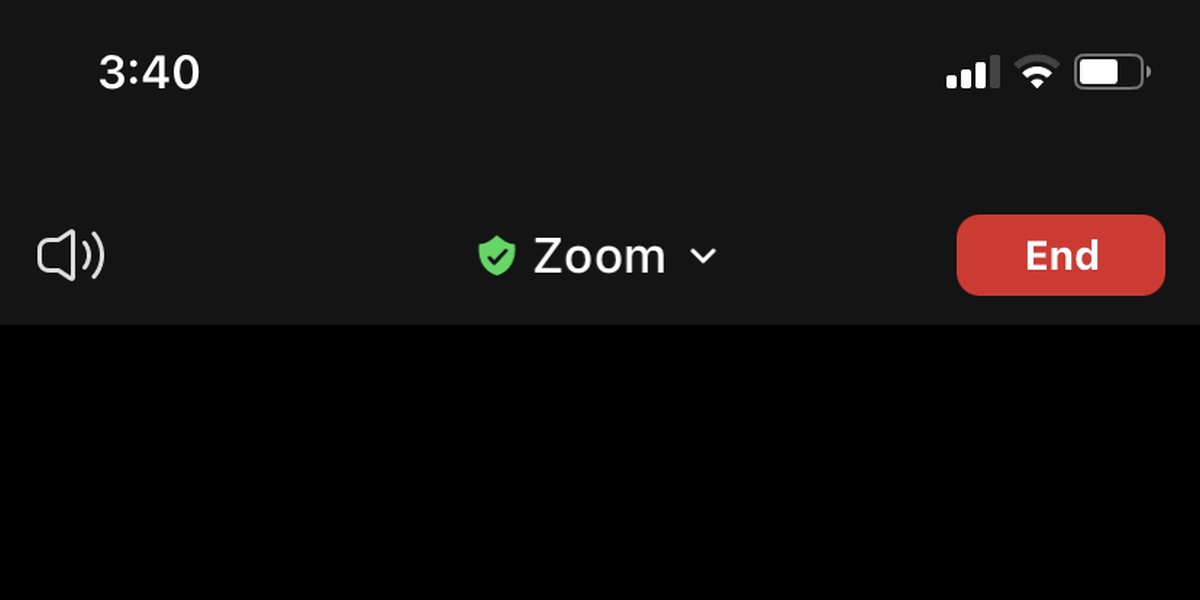As reuniões on-line são convenientes, pois não há viagens envolvidas e muitos f recursos que as ferramentas de reunião on-line oferecem para torná-los mais fáceis de gerenciar . Dito isso, eles têm seus próprios problemas.
Poucas pessoas estão acostumadas a reuniões on-line e, quando você entra em uma, de repente percebe como sua sala é barulhenta e como todo mundo é barulhento, mesmo quando não estão falando.
Silenciar participantes da reunião com zoom, áudio e microfone
Uma reunião do Zoom possui diferentes tipos de controles de áudio. Um host pode escolher silenciar todos os participantes, os usuários podem optar por silenciar a si próprios durante um reunião e eles podem optar por silenciar o áudio da reunião para eles próprios.
1. Silenciar os participantes da reunião com zoom
Para silenciar todos os participantes de uma reunião do aplicativo de desktop ou da web, você deve ser o anfitrião dessa reunião.
- Abra Zoom.
- Comece a reunião.
- Clique no botão Participantes na barra de controle na parte inferior.
- No painel que é aberto, clique no botão Silenciar tudo.
Para silenciar todos os participantes de uma reunião no aplicativo iOS ou Android, siga estas etapas.
- Iniciar uma reunião.
- Toque no botão Participantes na barra inferior.
- Toque em mais opções na próxima tela.
- Selecione Silenciar tudo no menu.
2. Mute mic Zoom Meeting-desktop/aplicativo da web
Você pode silenciar o microfone em uma reunião com zoom, independentemente de ser o anfitrião ou participante. O host pode solicitar que você ative o som, mas não pode forçá-lo a fazer isso.
- Inicie ou participe de uma reunião.
- Clique no ícone do microfone no canto inferior esquerdo da barra de controles para silenciar o microfone.
Para silenciar o microfone durante uma reunião no telefone (iPhone ou Android), siga estas etapas.
- Inicie ou participe de uma reunião.
- Toque no botão do microfone na parte inferior esquerda da barra de controles.
- O microfone será silenciado.
- Se você estiver dirigindo, s deslize para a direita para participar da reunião no modo de direção.
- Toque no botão para ativar/desativar o som do microfone.
Exoneração de responsabilidade: geralmente não é seguro e pode até ser ilegal participar de uma reunião enquanto você dirige. Estacionar.
3. Silenciar áudio de reunião com zoom-desktop/web
Silenciar o áudio em uma reunião do Zoom significa basicamente que você não poderá ouvir o que está sendo dito. Silenciar o áudio não desativa o microfone automaticamente.
- Inicie ou participe de uma reunião Zoom.
- Clique no botão de mais opções ao lado do microfone.
- Selecione Igual ao sistema em ‘Selecionar um alto-falante’.
- Desative o som dos alto-falantes do sistema.
Para desativar o zoom no iOS ou Android, siga estas etapas.
- Inicie ou participe de uma reunião do Zoom.
- Toque no ícone de alto-falante no canto superior esquerdo.
- O áudio de todos os outros será silenciado.
Conclusão
Geralmente, é uma boa ideia silenciar o microfone quando você não estiver falando em uma reunião. Se você estiver usando o Zoom para hospedar uma sala de aula, silenciar outros participantes pode ser útil ou pode ser contraproducente. Quanto ao silenciador do zoom, certifique-se de não ter problemas por perder o que está sendo dito.